
Niezależnie od tego, czy przechodzisz na nowy komputer, ponowna instalacja systemu Windows lub po prostu upewniając się, że nie stracisz godzin rozgrywki, jeśli twój dysk twardy umrze, warto upewnić się, że kopie zapasowe zapisanych gier są prawidłowe.
Sporo gier obsługuje synchronizację zapisów gier przez chmurę, ale wiele gier - zwłaszcza starszych - nie. Będziesz musiał samodzielnie tworzyć kopie zapasowe ich plików zapisu i przywracać je.
Sprawdź, czy synchronizacja z chmurą jest dostępna
Synchronizacja w chmurze jest idealna. Jeśli gra synchronizuje swoje pliki zapisu z usługą w chmurze, samodzielnie obsługuje tworzenie kopii zapasowych i przywracanie. O ile coś nie pójdzie nie tak, gra automatycznie utworzy kopię zapasową zapisanych gier w chmurze i przywróci je na inne komputery, więc nie musisz się tym martwić.
Przede wszystkim powinieneś sprawdzić, czy gra synchronizuje własne zapisy, zanim zadasz sobie trud tworzenia kopii zapasowych zapisanych gier. Jeśli używasz Steam, kliknij ikonę „Widok listy” w prawym górnym rogu i poszukaj ikony chmury. Gry z ikoną chmury obok nich używają Steam Cloud do synchronizowania zapisów, podczas gdy gry bez ikony chmury nie.
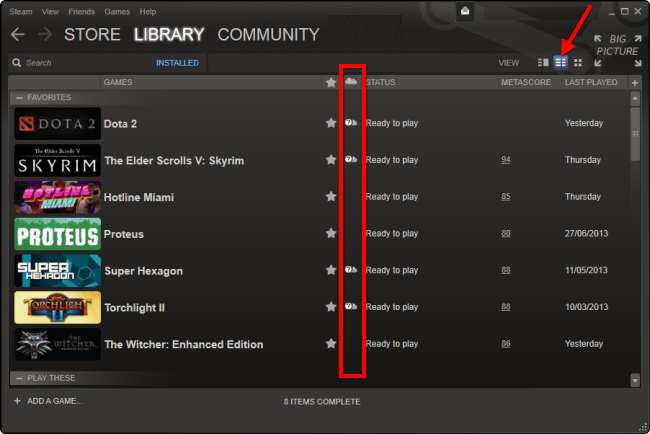
Automatycznie twórz kopie zapasowe zapisanych gier
GameSave Manager to darmowy program zawierający bazę danych gier i ich zapisanych lokalizacji. Może przeskanować komputer w poszukiwaniu zainstalowanych gier i powiązanych z nimi zapisów, wyświetlając je na liście. Za pomocą kilku kliknięć możesz wybrać gry, na których Ci zależy, i wykonać kopię zapasową zapisanych gier w jednym pliku. Ten plik można przywrócić na innym komputerze za pomocą GameSave Manager, umieszczając wszystkie zapisane gry z powrotem w ich prawidłowej lokalizacji.
Bez GameSave Manager wymagałoby to zlokalizowania plików zapisu gry na dysku twardym i ręcznego wykonania ich kopii zapasowych, a następnie przywrócenia poszczególnych plików do ich właściwych lokalizacji. Gdy gry rozpraszają swoje zapisy po całym dysku twardym - nie ma jednej standardowej lokalizacji - może to być bardzo niewygodne i żmudne.
Po zainstalowaniu GameSave Manager kliknij opcję Utwórz kopię zapasową. Będziesz mógł wybrać zainstalowane gry, których kopię zapasową chcesz utworzyć.
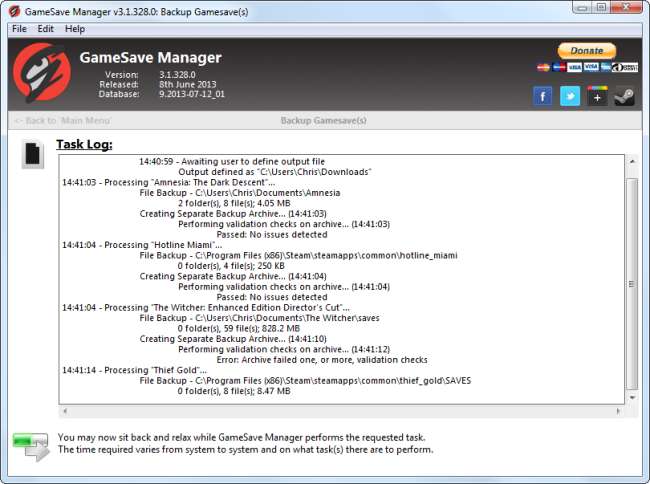
Możesz także utworzyć zaplanowane zadanie, które będzie automatycznie tworzyć kopie zapasowe zapisanych gier zgodnie z harmonogramem. GameSave Manager może umieścić te kopie zapasowe plików w folderze w chmurze, więc zawsze będziesz mieć ostatnią kopię zapasową na wypadek, gdyby coś poszło nie tak.
Połącz zapisy gry z chmurą
Gry, które nie synchronizują się z chmurą, nadal umieszczają swoje gry w określonym folderze. Dzięki dowiązaniom symbolicznym można umieścić foldery zapisanych gier w folderze przechowywania w chmurze - na przykład na Dropbox, Google Drive lub SkyDrive - i utworzyć symboliczne łącze do tego nowego folderu w pierwotnej lokalizacji. To skutecznie nakłania grę do przechowywania zapisanych gier w folderze w chmurze, dzięki czemu zostaną zsynchronizowane ze wszystkimi innymi plikami.
Możesz to zrobić samodzielnie, wykonując następujące czynności nasz przewodnik po tworzeniu dowiązań symbolicznych w systemie Windows . Jednak GameSave Manager zawiera również narzędzie, które szybko zrobi to za Ciebie. Po prostu kliknij opcję Synchronizuj i połącz i wybierz zapisy gry, które chcesz przechowywać w folderze w chmurze.

Ręczne tworzenie kopii zapasowych zapisanych gier
Jeśli chcesz całkowicie zrezygnować z narzędzi innych firm, możesz tworzyć kopie zapasowe plików składowania w staroświecki sposób. Pamiętaj, że różne gry przechowują swoje pliki zapisu w różnych lokalizacjach. Nie ma standardowych lokalizacji, które byłyby powszechnie szanowane. Oto kilka typowych lokalizacji, w których gry mogą przechowywać swoje pliki zapisu.
C: \ Użytkownicy \ NAZWA \ Zapisane gry \ GRA
C: \ Users \ NAME \ Documents \ GAME
C: \ Users \ NAME \ Documents \ My Games \ GAME
C: \ Users \ NAME \ AppData \ Roaming \ GAME
C: \ Users \ NAME \ AppData \ Local \ GAME
C: \ Program Files \ GAME
C: \ ProgramData \ GAME
C: \ Pliki programów \ Steam \ steamapps \ common \ GAME
C: \ Program FIles \ Steam \ UŻYTKOWNIK \ GRA
To nie jest pełna lista - nie od dawna. Dane zapisu niektórych gier mogą być nawet przechowywane w rejestrze systemu Windows. Jeśli chcesz utworzyć kopię zapasową określonej gry, najlepszym rozwiązaniem jest wyszukanie w Google nazwy gry i „zapisania lokalizacji”, aby znaleźć miejsce przechowywania zapisanych danych. Witryny takie jak Zapisz lokalizacje gier na Wiki próbują zebrać wszystkie te informacje w jednym miejscu, ale nie są one zbyt wyczerpujące.

Jeśli masz grę korzystającą z usługi Games for Windows Live firmy Microsoft, pamiętaj, że musisz również skopiować folder profilu GFWL. Jeśli skopiujesz pliki zapisu gry bez swojego profilu GFWL, zapisane zapisy mogą stać się bezużyteczne. To tylko jeden z wielu sposobów GFWL firmy Microsoft utrudnia graczom korzystanie z komputerów PC .
Utwórz kopię zapasową folderu z następującej lokalizacji, a następnie przywróć folder do tej samej lokalizacji w nowym systemie:
C: \ Users \ NAME \ AppData \ Local \ Microsoft \ XLive
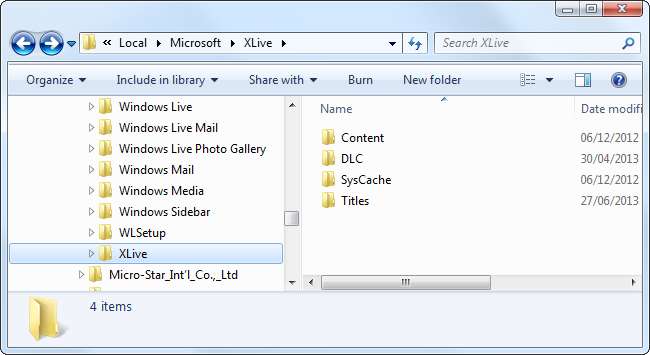
Zalecamy korzystanie z GameSave Manager, jeśli obsługuje on gry, których kopie zapasowe chcesz tworzyć - ręczne tworzenie kopii zapasowych zapisanych gier może być skomplikowane i niepotrzebnie czasochłonne.
Jeśli używasz Steam, możesz również utworzyć kopię zapasową folderu Steam - domyślnie przechowywanego w folderze Program Files - i przenieść go na nowy komputer. Wszystkie Twoje gry Steam będą dostępne, więc nie będziesz musiał ich ponownie pobierać.
Źródło zdjęcia: Flavio Ensiki na Flickr







